En esta guía, se muestra cómo usar el complemento Google Mobile Ads para Unity para cargar y mostrar anuncios de LINE Ads Network con la mediación, lo que incluye las integraciones en cascada. Además, indica cómo agregar LINE Ads Network a la configuración de mediación de una unidad de anuncios y cómo integrar el SDK y el adaptador de LINE Ads Network en una app de Unity.
Integraciones y formatos de anuncios admitidos
El adaptador de mediación de Ad Manager para LINE Ads Network ofrece las siguientes funciones:
| Integración | |
|---|---|
| Ofertas | |
| Cascada | |
| Formatos | |
| Banner | |
| Intersticial | |
| Recompensado | |
1 Los anuncios nativos (para la licitación) se encuentran en versión beta cerrada. Para solicitar acceso, comunícate con tu administrador de cuentas.
Requisitos
- Complemento de Google Mobile Ads para Unity más reciente
- Unity 4 o versiones posteriores
- [Para la licitación]: Usar el complemento de mediación de Google Mobile Ads para el SDK de LINE Ads 1.5.0 o una versión posterior (se recomienda la versión más reciente) para integrar todos los formatos de anuncios admitidos en la licitación
- Para realizar la implementación en Android:
- Nivel de API de Android 23 o superior
- Para realizar la implementación en iOS:
- Objetivo de implementación de iOS 12.0 o posterior
- Un proyecto de Unity en funcionamiento configurado con Google Mobile Ads Unity Plugin Consulta Cómo comenzar para obtener más detalles.
- Completar la guía de introducción a la mediación
Paso 1: Establece los parámetros de configuración en la IU de LINE Ads Network
Regístrate y accede a tu cuenta de LINE Ads Network.
Agrega una aplicación nueva
Haz clic en 広告枠管理 (Administración de espacios publicitarios) > メディア (Medios). Luego, haz clic en 新規作成 (Crear nuevo).
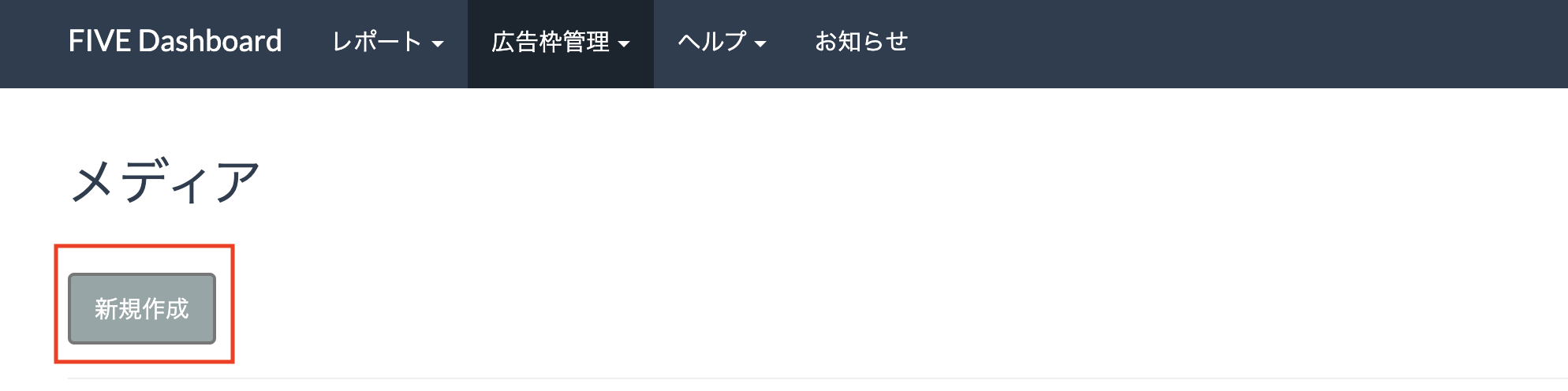
Completa el formulario y haz clic en 登録 (Registrar).
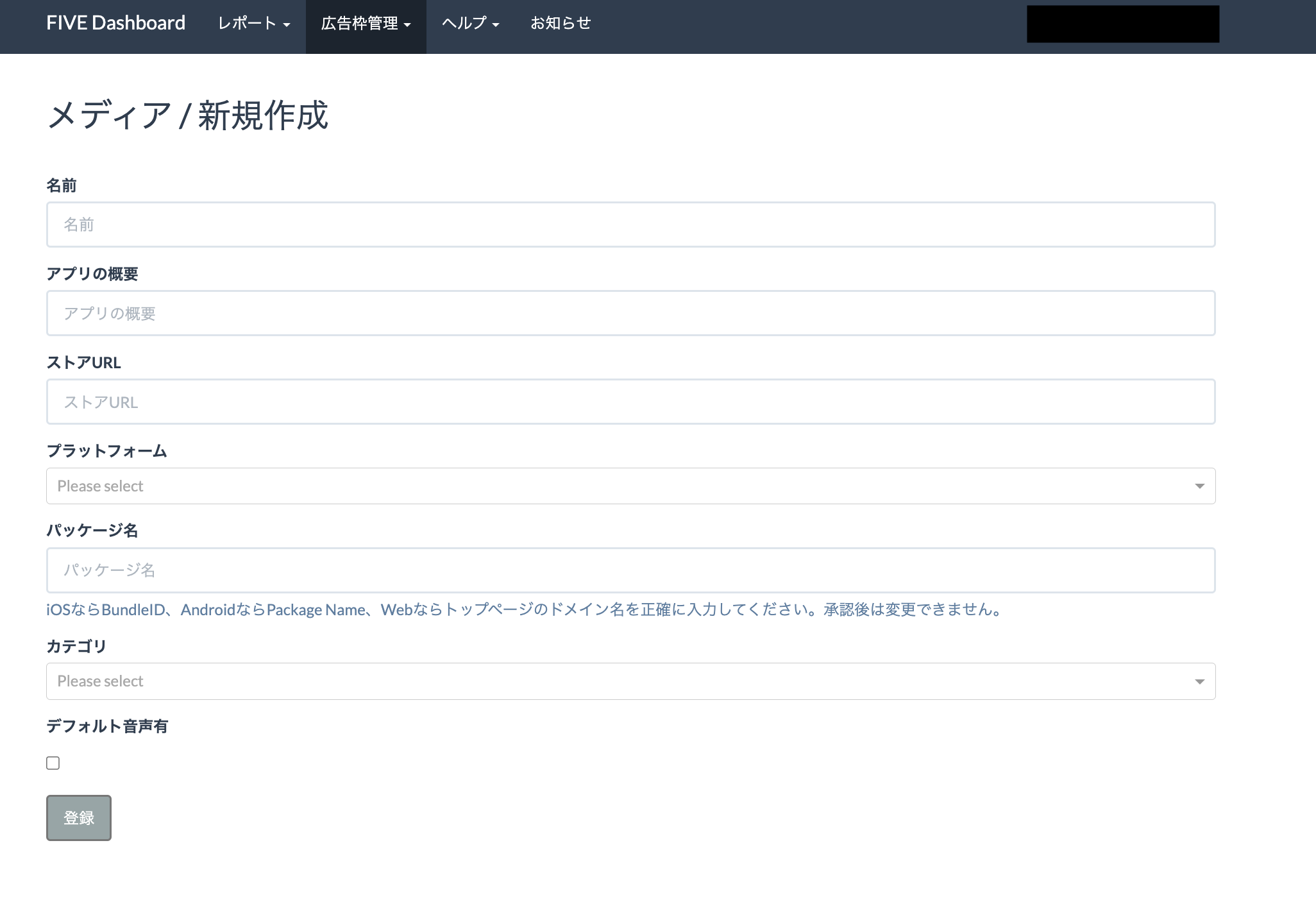
Toma nota del ID de aplicación.
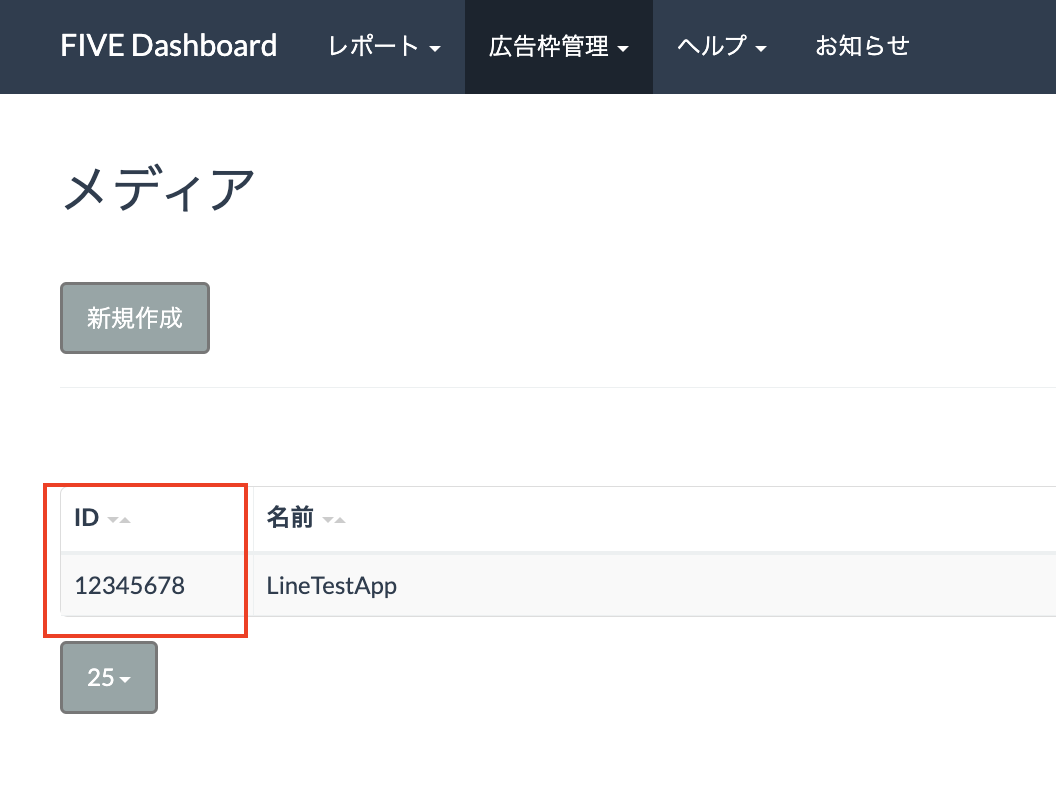
Crea una posición de anuncios
Haz clic en el ID de la aplicación para la que desees agregar una posición de anuncios. Luego, selecciona 詳細 (Detalle).
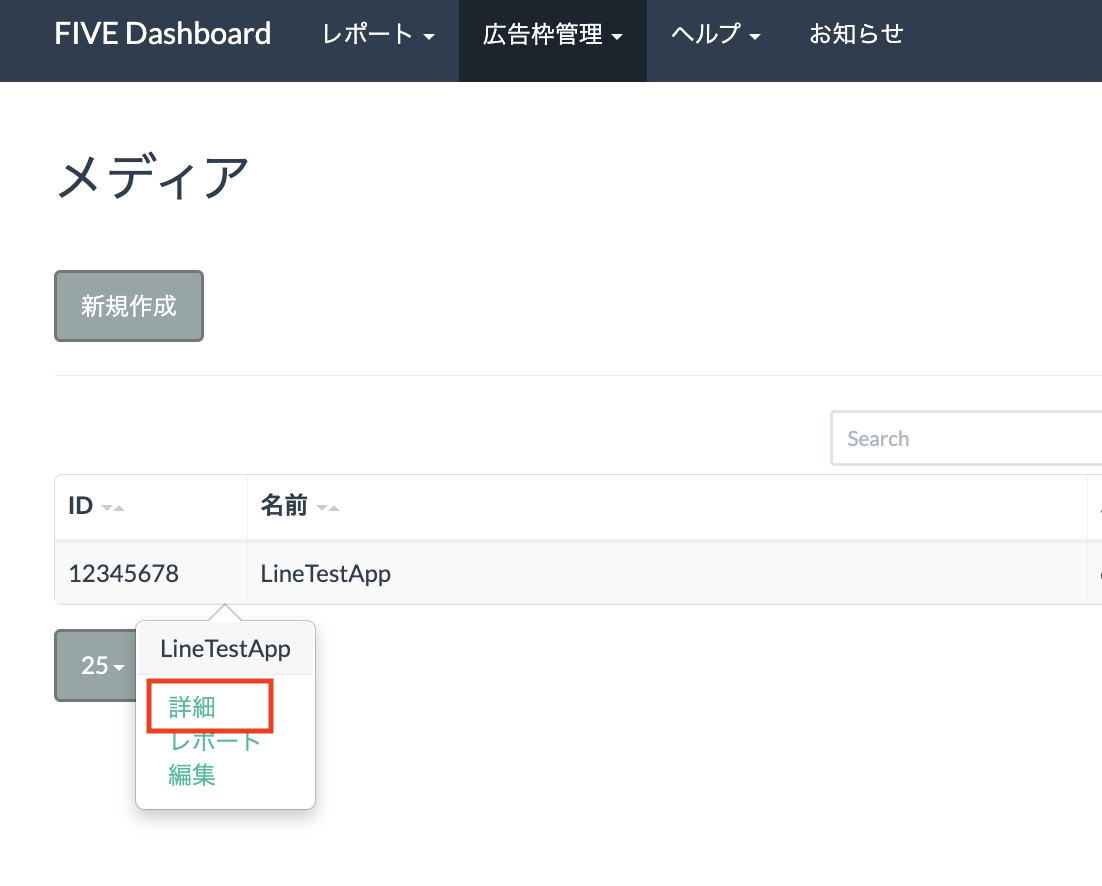
Haz clic en スロット 追加 (Agregar espacio).
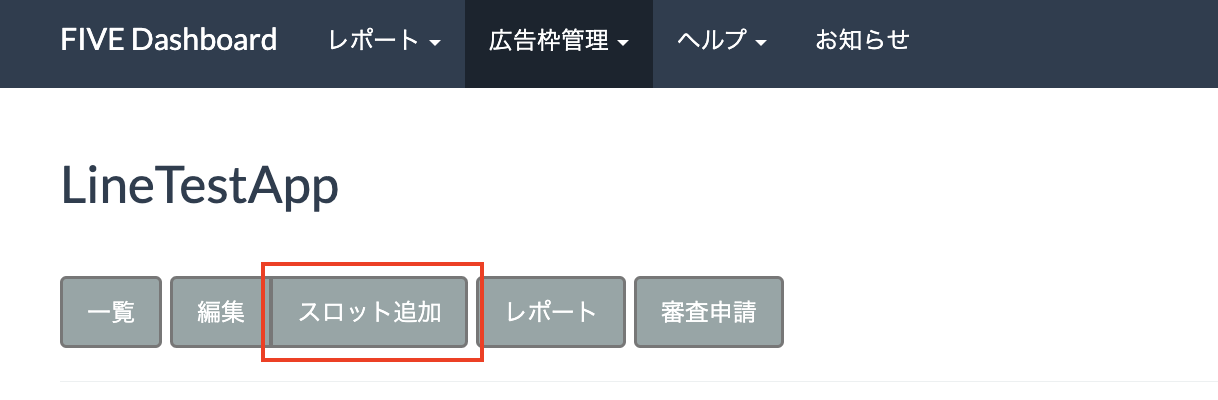
Completa el formulario con los detalles del espacio. En Bidding Type, selecciona Standard para configurar este espacio para la mediación en cascada o Google SDK Bidding para configurarlo para la licitación. Una vez que completes el formulario, haz clic en 登録 (Registrar).
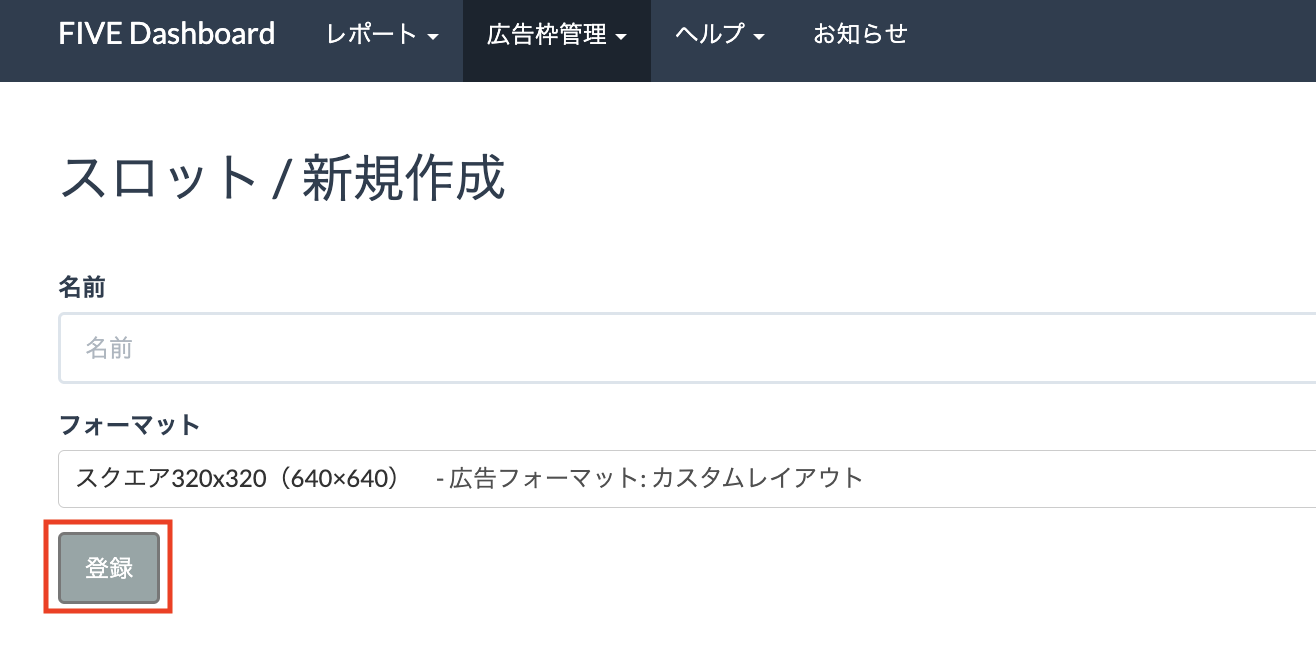
Toma nota del ID de espacio.

Actualiza tu archivo app-ads.txt
El archivo
app-ads.txt de Authorized Sellers for Apps es una iniciativa de IAB Tech Lab que ayuda a garantizar que tu inventario de anuncios de aplicación solo se venda a través de los canales que identificaste como autorizados. Para evitar pérdidas significativas en los ingresos publicitarios, deberás implementar un archivo app-ads.txt.
Si aún no lo hiciste, crea un archivo app-ads.txt para Ad Manager.
Para implementar app-ads.txt en LINE Ads Network, consulta la información sobre app-ads.txt.
Paso 2: Configura la demanda de LINE Ads Network en la IU de Ad Manager
Configura los parámetros de la mediación para tu unidad de anuncios
Android
Para obtener instrucciones, consulta el paso 2 de la guía para Android.
iOS
Para obtener instrucciones, consulta el paso 2 de la guía para iOS.
Paso 3: Importa el SDK y el adaptador de LINE Ads Network
OpenUPM-CLI
Si tienes instalada la CLI de OpenUPM, puedes instalar el complemento de mediación de la red de anuncios de LINE de Google Mobile Ads para Unity en tu proyecto ejecutando el siguiente comando desde el directorio raíz del proyecto:
openupm add com.google.ads.mobile.mediation.lineOpenUPM
En el editor de tu proyecto de Unity, selecciona Edit > Project Settings > Package Manager para abrir la configuración del administrador de paquetes de Unity.
En la pestaña Scoped Registries, agrega OpenUPM como un registro con permisos con los siguientes detalles:
- Nombre:
OpenUPM - URL:
https://package.openupm.com - Permisos:
com.google
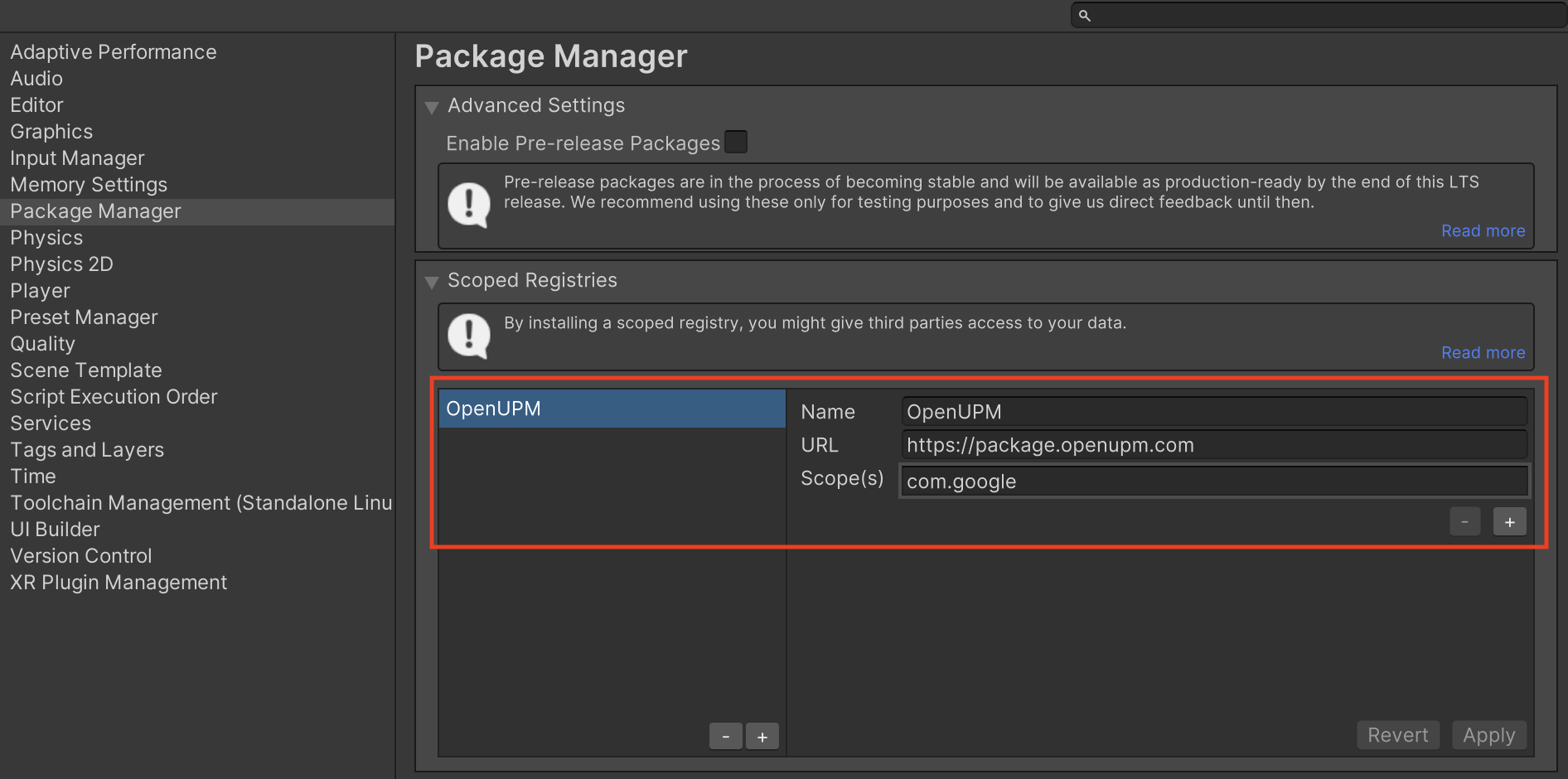
Luego, ve a Window > Package Manager para abrir Unity Package Manager y selecciona My Registries en el menú desplegable.
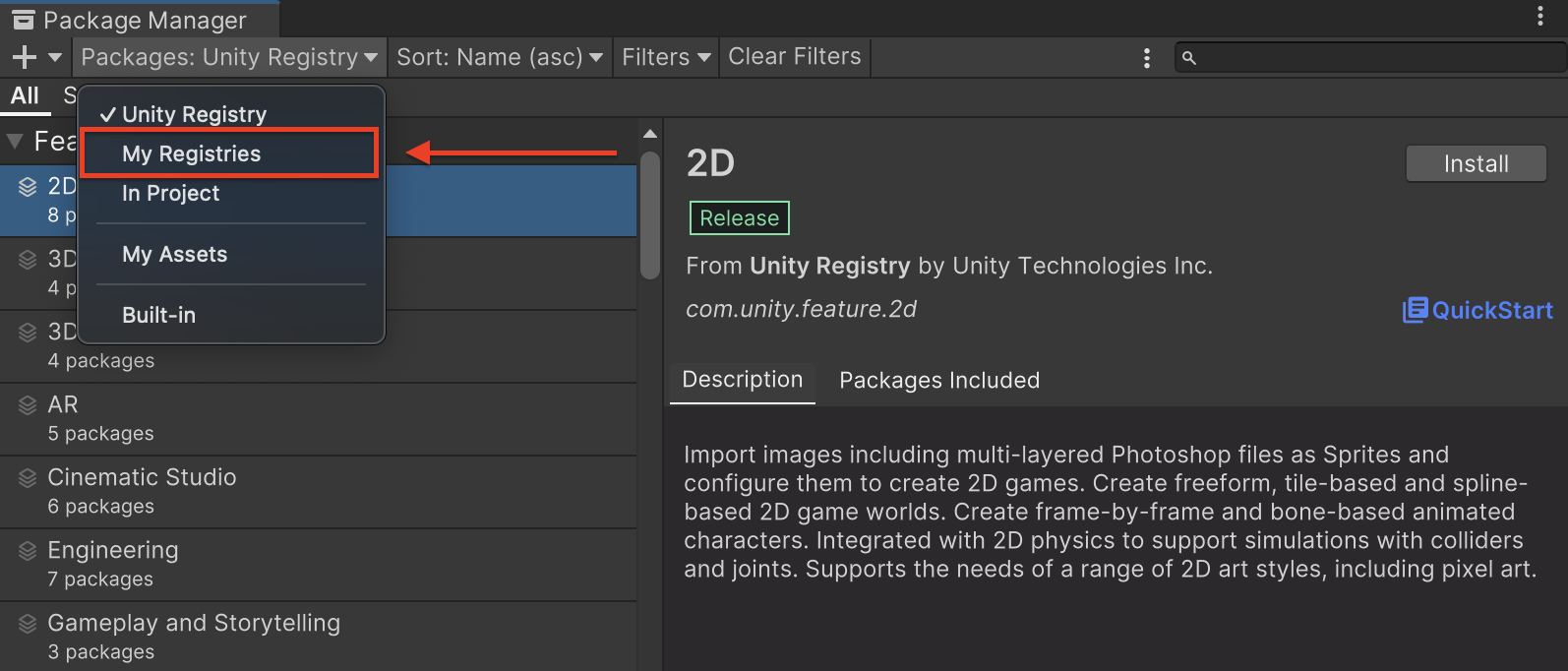
Selecciona el paquete Google Mobile Ads Line Mediation y haz clic en Install.
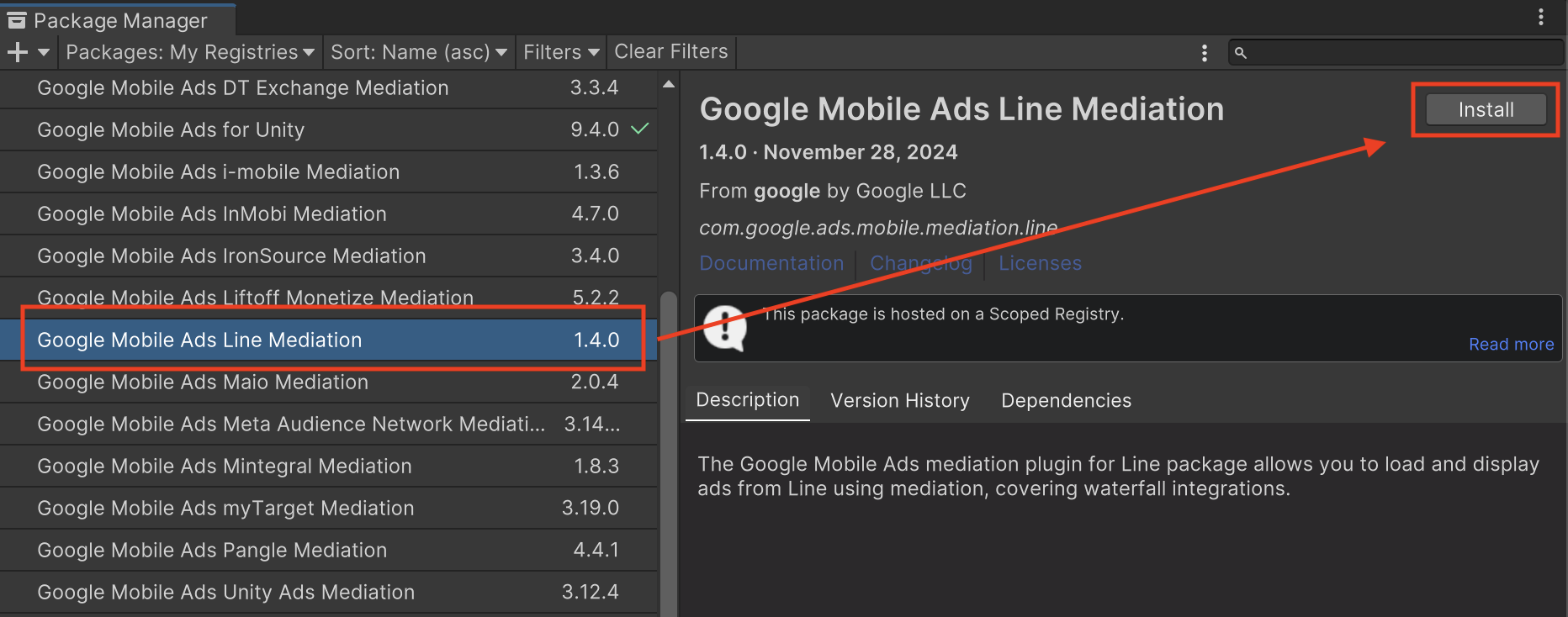
Paquete de Unity
Descarga la versión más reciente del complemento de mediación de anuncios de Google para dispositivos móviles para la Red de Anuncios de LINE desde el vínculo de descarga que se encuentra en el Registro de cambios y extrae el GoogleMobileAdsLineMediation.unitypackage del archivo zip.
En el editor de tu proyecto de Unity, selecciona Assets > Import Package > Custom Package y busca el archivo GoogleMobileAdsLineMediation.unitypackage que descargaste. Asegúrate de que todos los archivos estén seleccionados y haz clic en Importar.
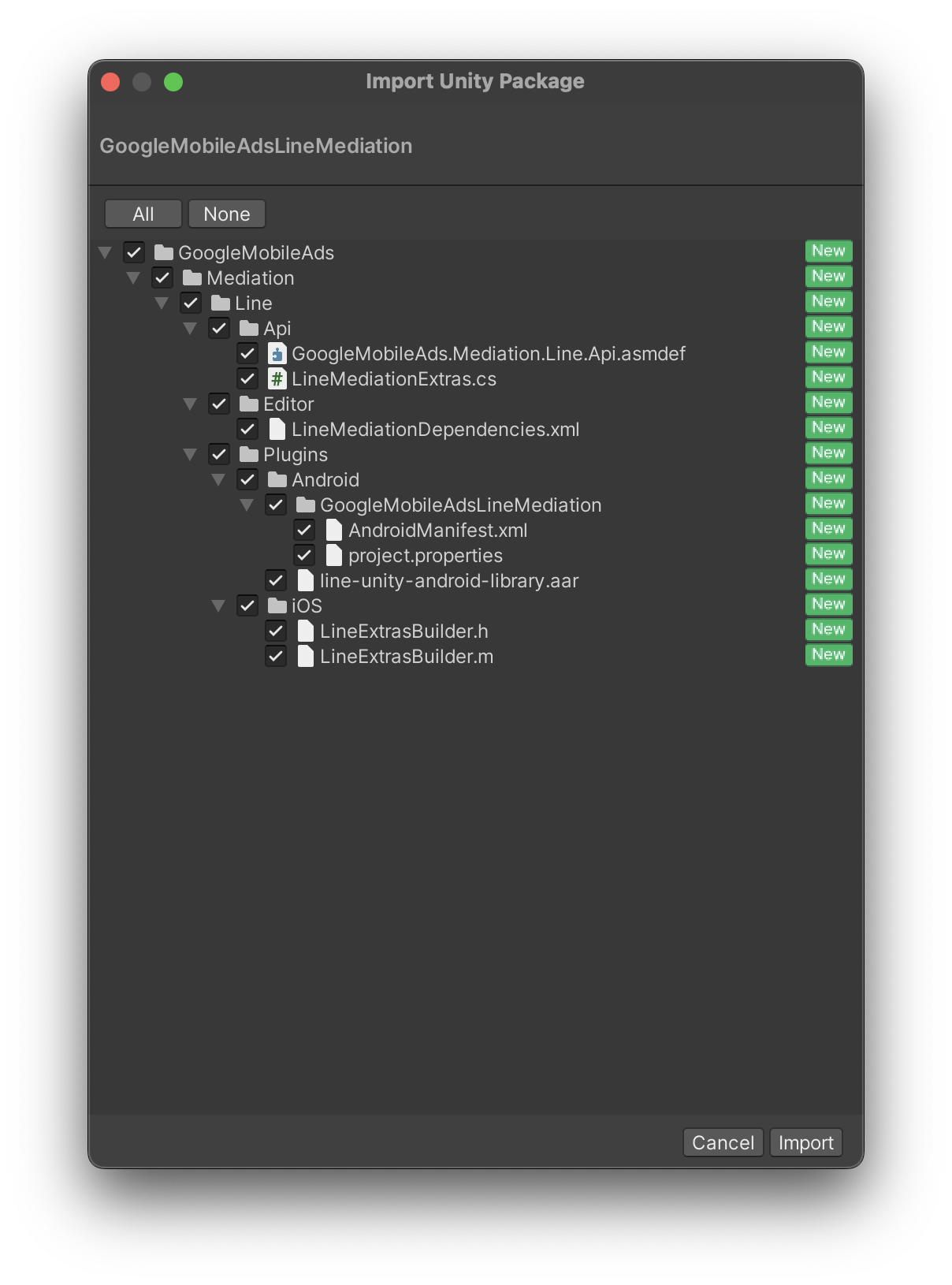
Luego, selecciona Assets > External Dependency Manager > Android Resolver > Force Resolve. La biblioteca de External Dependency Manager realizará la resolución de dependencias desde cero y copiará las dependencias declaradas en el directorio Assets/Plugins/Android de tu app de Unity.
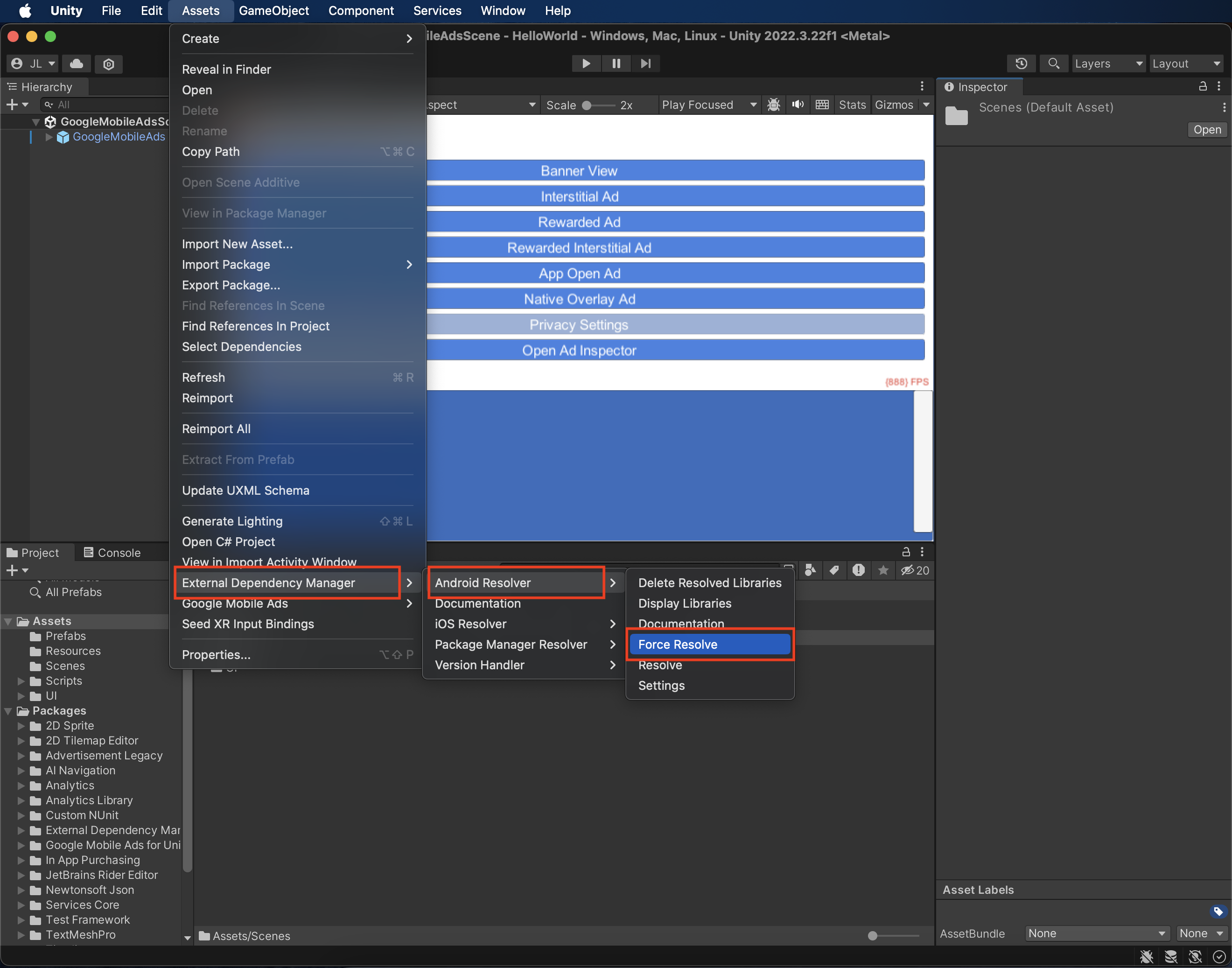
Paso 4: Agrega el código requerido
Android
No se requiere ningún código adicional para la integración de LINE Ads Network.
iOS
Integración de SKAdNetwork
Sigue la documentación de LINE Ads Network para agregar los identificadores de SKAdNetwork al archivo Info.plist de tu proyecto.
Paso 5: Prueba tu implementación
Habilita los anuncios de prueba
Asegúrate de registrar tu dispositivo de prueba en Ad Manager.
Verifica los anuncios de prueba
Para verificar que recibes anuncios de prueba de LINE Ads Network, habilita la prueba de una única fuente de anuncios seleccionando LINE Ads Network (Waterfall) en el inspector de anuncios.
Pasos opcionales
Parámetros específicos de la red
El complemento de mediación de Unity de LINE Ads Network admite el siguiente parámetro de solicitud adicional que se puede pasar al adaptador a través de la clase LineMediationExtras:
-
SetEnableAdSound(boolean): Especifica el estado de inicio de sonido predeterminado de los anuncios de banner, intersticiales y recompensados.
A continuación, se muestra un ejemplo de código para crear una solicitud de anuncio que establezca esos parámetros:
using GoogleMobileAds.Api;
using GoogleMobileAds.Mediation.Line.Api;
// ...
var adRequest = new AdRequest();
var lineExtras = new LineMediationExtras();
lineExtras.SetEnableAdSound(true);
adRequest.MediationExtras.Add(lineExtras);
Códigos de error
Si el adaptador no recibe un anuncio de LINE Ads Network, los publicadores pueden verificar el error subyacente en la respuesta de solicitud de anuncio con ResponseInfo en las siguientes clases:
Android
com.line.ads
com.google.ads.mediation.line.LineMediationAdapter
iOS
GADMediationAdapterLine
A continuación, se indican los códigos y los correspondientes mensajes que arroja el adaptador de LINE Ads Network cuando se produce un error al cargar un anuncio:
Android
| Código de error | Dominio | Motivo |
|---|---|---|
| 1-10 | com.five_corp.ad | El SDK de LINE Ads Network devolvió un error específico del SDK. Consulta la documentación de LINE Ads Network para obtener más detalles. |
| 101 | com.google.ads.mediation.line | Falta el ID de la aplicación o no es válido. |
| 102 | com.google.ads.mediation.line | Falta el ID de espacio o no es válido. |
| 103 | com.google.ads.mediation.line | El tamaño de anuncio solicitado no coincide con un tamaño de anuncio de banner admitido por LINE Ads Network. |
| 104 | com.google.ads.mediation.line | No se pudo cargar un anuncio intersticial o recompensado debido a un contexto de actividad faltante. |
| 105 | com.google.ads.mediation.line | El SDK de LINE Ads Network no pudo mostrar un anuncio intersticial o recompensado. |
| 106 | com.google.ads.mediation.line | No se pudo cargar un anuncio nativo debido a recursos faltantes. |
iOS
| Código de error | Dominio | Motivo |
|---|---|---|
| 1-10 | Enviado por el SDK de LINE Ads Network | El SDK de LINE Ads Network devolvió un error específico del SDK. Consulta la documentación de LINE Ads Network para obtener más detalles. |
| 101 | com.google.ads.mediation.line | Parámetros del servidor no válidos (p.ej., falta el ID de aplicación o el ID de espacio). |
| 102 | com.google.ads.mediation.line | El tamaño de anuncio solicitado no coincide con un tamaño de anuncio de banner admitido por LINE Ads Network. |
| 103 | com.google.ads.mediation.line | No se pudo cargar un recurso de imagen de ícono de información en el anuncio nativo. |
Registro de cambios del complemento de mediación de Line para Unity
Versión 1.5.10
- Se admite la versión 2.9.20251028.0 del adaptador de Line para Android.
- Se admite la versión 2.9.20251119.0 del adaptador de Line para iOS.
- Se compiló y probó con la versión 10.6.0 del complemento de Google Mobile Ads para Unity.
Versión 1.5.9
- Se admite la versión 2.9.20251028.0 del adaptador de Line para Android.
- Se admite la versión 2.9.20250930.0 del adaptador de Line para iOS.
- Se compiló y probó con la versión 10.6.0 del complemento de Google Mobile Ads para Unity.
Versión 1.5.8
- Se admite la versión 2.9.20250924.1 del adaptador de Line para Android.
- Se admite la versión 2.9.20250930.0 del adaptador de Line para iOS.
- Se compiló y probó con la versión 10.5.0 del complemento de Google Mobile Ads para Unity.
Versión 1.5.7
- Se admite la versión 2.9.20250924.0 del adaptador de Line para Android.
- Se admite la versión 2.9.20250912.0 del adaptador de Line para iOS.
- Se compiló y probó con la versión 10.5.0 del complemento de Google Mobile Ads para Unity.
Versión 1.5.6
- Se admite la versión 2.9.20250718.0 del adaptador de Line para Android.
- Admite la versión 2.9.20250512.0 del adaptador de Line para iOS.
- Se compiló y probó con la versión 10.3.0 del complemento de Google Mobile Ads para Unity.
Versión 1.5.5
- Se solucionó un problema por el que la instalación a través de OpenUPM provocaba que el complemento no importara los paquetes correctamente.
Versión 1.5.4
- Se admite la versión 2.9.20250519.0 del adaptador de Line para Android.
- Admite la versión 2.9.20250512.0 del adaptador de Line para iOS.
- Se compiló y probó con la versión 10.1.0 del complemento Google Mobile Ads Unity Plugin.
Versión 1.5.3
- El complemento de Unity ahora se compila con el SDK de Android 35.
- Se admite la versión 2.9.20250317.1 del adaptador de Line para Android.
- Se admite la versión 2.9.20241106.3 del adaptador de Line para iOS.
- Se compiló y probó con la versión 10.1.0 del complemento Google Mobile Ads Unity Plugin.
Versión 1.5.2
- Se admite la versión 2.9.20250110.0 del adaptador de Line para Android.
- Se admite la versión 2.9.20241106.2 del adaptador de Line para iOS.
- Se compiló y probó con la versión 10.0.0 del complemento de Google Mobile Ads para Unity.
Versión 1.5.1
- Se admite la versión 2.9.20250110.0 del adaptador de Line para Android.
- Se admite la versión 2.9.20241106.1 del adaptador de Line para iOS.
- Se compiló y probó con la versión 9.5.0 del complemento de Google Mobile Ads para Unity.
Versión 1.5.0
- Se admite la versión 2.9.20241129.0 del adaptador de Line para Android.
- Se admite la versión 2.9.20241106.1 del adaptador de Line para iOS.
- Se compiló y probó con la versión 9.5.0 del complemento de Google Mobile Ads para Unity.
Versión 1.4.0
- Se admite la versión 2.8.20240827.0 del adaptador de Line para Android.
- Se admite la versión 2.9.20241106.1 del adaptador de Line para iOS.
- Se compiló y probó con la versión 9.4.0 del complemento de Google Mobile Ads para Unity.
Versión 1.3.1
- Se admite la versión 2.8.20240808.0 del adaptador de Line para Android.
- Se admite la versión 2.8.20240612.0 del adaptador de Line para iOS.
- Se compiló y probó con la versión 9.2.0 del complemento de Google Mobile Ads para Unity.
Versión 1.3.0
- Se admite la versión 2.8.20240722.0 del adaptador de Line para Android.
- Se admite la versión 2.8.20240612.0 del adaptador de Line para iOS.
- Se compiló y probó con la versión 9.2.0 del complemento de Google Mobile Ads para Unity.
Versión 1.2.0
- Se admite la versión 2.7.20240515.0 del adaptador de Line para Android.
- Se admite la versión 2.8.20240612.0 del adaptador de Line para iOS.
- Se compiló y probó con la versión 9.1.1 del complemento Google Mobile Ads para Unity.
Versión 1.1.2
- Se admite la versión 2.7.20240515.0 del adaptador de Line para Android.
- Se admite la versión 2.7.20240411.0 del adaptador de Line para iOS.
- Se compiló y probó con la versión 9.1.0 del complemento de Google Mobile Ads para Unity.
Versión 1.1.1
- Se admite la versión 2.7.20240214.1 del adaptador de Line para Android.
- Se admite la versión 2.7.20240411.0 del adaptador de Line para iOS.
- Se compiló y probó con la versión 9.1.0 del complemento de Google Mobile Ads para Unity.
Versión 1.1.0
- Se agregó la clase
LineMediationExtrascon los siguientes métodos para admitir el paso de elementos adicionales de mediación.SetEnabledAdSound(bool)
- Se admite la versión 2.7.20240214.1 del adaptador de Line para Android.
- Se admite la versión 2.7.20240318.0 del adaptador de Line para iOS.
- Se compiló y probó con la versión 9.0.0 del complemento de Google Mobile Ads para Unity.
Versión 1.0.0
- Versión inicial.
- Se admite la versión 2.6.20230607.0 del adaptador de Line para Android.
- Se admite la versión 2.6.20230609.0 del adaptador de Line para iOS.
- Se compiló y probó con la versión 8.5.1 del complemento Google Mobile Ads para Unity.


